Przewodnik krok po kroku dotyczący nagrywania spotkań Webex
Webex to wydajne narzędzie do spotkań online i webinariów. Niezależnie od tego, czy jesteś gospodarzem, czy uczestnikiem, często konieczne jest nagranie sesji, aby przejrzeć ważne punkty lub podzielić się nimi z nieobecnymi współpracownikami. Ale jak nagrać spotkanie Webex, niczego nie pomijając?
W tym przewodniku udostępnimy pełny przewodnik po całym procesie nagrywania spotkania Webex, niezależnie od tego, czy jesteś gospodarzem, czy nie. Od korzystania z wbudowanej funkcji nagrywania Webex po alternatywne rozwiązanie dla uczestników, którzy nie mają uprawnień do nagrywania, znajdziesz tutaj wszystko, co musisz wiedzieć.
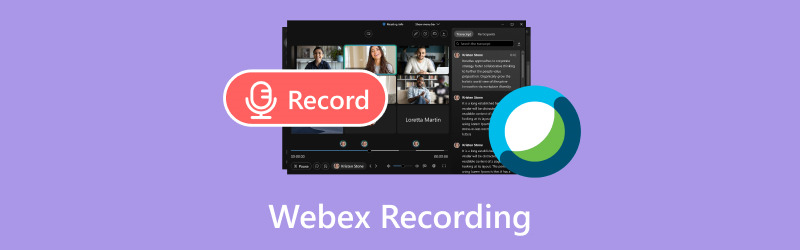
- LISTA PRZEWODNIKÓW
- Część 1. Jak nagrywać spotkania w Webex, korzystając z wbudowanej funkcji nagrywania
- Część 2. Dlaczego nie mogę nagrywać spotkań Webex
- Część 3. Lepszy sposób nagrywania spotkań Webex, jeśli nie jesteś gospodarzem
- Część 4. Często zadawane pytania
Część 1. Jak nagrywać spotkania w Webex, korzystając z wbudowanej funkcji nagrywania
Nagrywanie spotkania w Webex jest proste, a jeśli jesteś gospodarzem, masz pełną kontrolę nad procesem nagrywania. Oto, jak możesz nagrać swoją sesję Webex od początku do końca.
Kiedy pierwszy raz użyłem Webex na spotkaniu zespołu, nie byłem pewien, gdzie znaleźć opcję nagrywania, ale jest to naprawdę proste, gdy wiesz, gdzie szukać. Oto szczegółowy opis, jak rozpocząć nagrywanie:
Rozpocznij spotkanie Webex
Gdy zaplanujesz spotkanie i będziesz gotowy, uruchom Webex i rozpocznij sesję jak zwykle. Musisz być zalogowany na koncie hosta.
Poszukaj przycisku nagrywania
Gdy spotkanie się rozpocznie, znajdź przycisk nagrywania na ekranie. Zazwyczaj znajduje się on na pasku narzędzi u dołu okna Webex, tuż obok innych opcji, takich jak Wycisz, Udostępnij ekran i Uczestnicy.
Kliknij przycisk Nagraj
Gdy będziesz gotowy, aby zacząć, po prostu kliknij Nagrywać przycisk.
Pojawi się małe okno, wskazujące, że spotkanie jest nagrywane. Jeśli nagrywasz długą sesję, zalecam sprawdzanie od czasu do czasu, aby upewnić się, że nadal jest nagrywana prawidłowo.
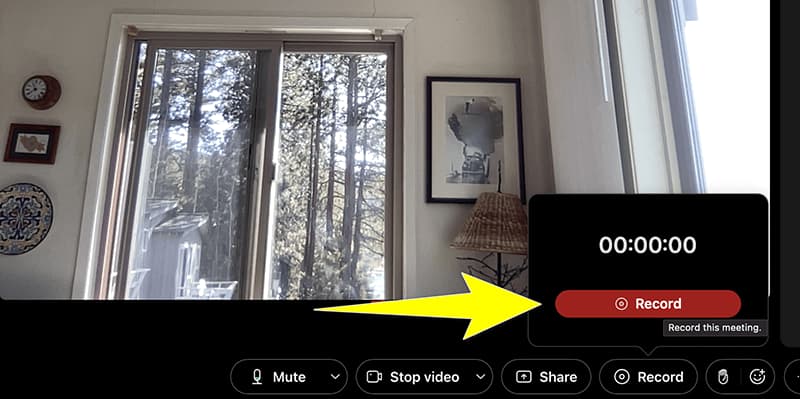
Potwierdź status nagrywania
Powinieneś zobaczyć małe powiadomienie z napisem Nagrywanie… w lewym górnym rogu ekranu. To potwierdza, że Twoje spotkanie jest nagrywane. Jeśli gospodarz skonfigurował automatyczne nagrywanie, może się to zdarzyć bez konieczności klikania czegokolwiek.
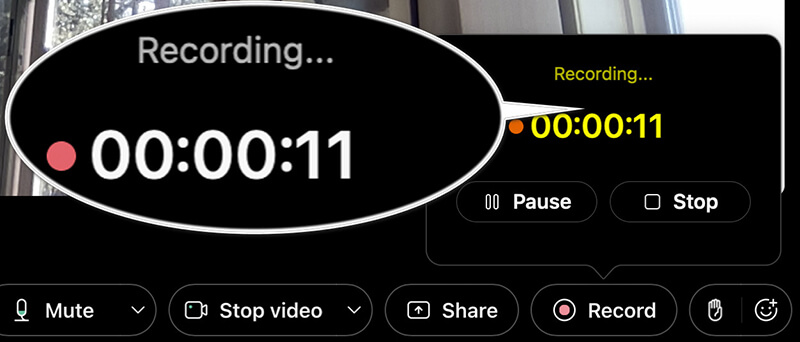
Nagrywaj w chmurze lub lokalnie
Webex oferuje dwie opcje zapisania nagrania: w chmurze (jeśli jest włączona) lub w lokalnej pamięci masowej Twojego komputera.
Nagrania w chmurze są szczególnie przydatne, jeśli chcesz łatwo udostępniać je uczestnikom. Jeśli nie jesteś pewien, polecam zapisywanie w chmurze, chyba że masz konkretny powód, aby zapisać je lokalnie.
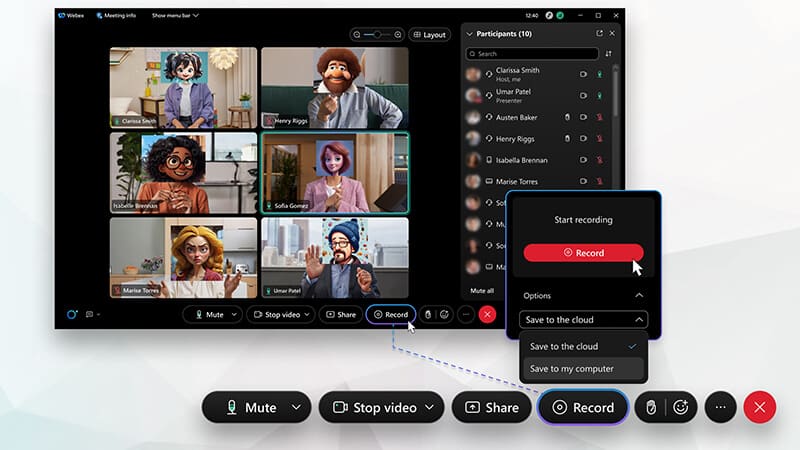
Zatrzymanie nagrywania
Po zakończeniu spotkania należy zatrzymać nagrywanie:
Aby zatrzymać nagrywanie, po prostu kliknij przycisk Nagraj ponownie. Nagrywanie zostanie zatrzymane, a pojawi się komunikat potwierdzający, że nagrywanie zostało zakończone.
Jeśli nagranie jest przechowywane na Twoim komputerze, Webex automatycznie zapyta, gdzie chcesz zapisać plik. Jeśli korzystasz z pamięci masowej w chmurze, Webex automatycznie prześle je na Twoje konto.
To wszystko! Proces nagrywania spotkania Webex jest prosty i można go wykonać za pomocą kilku kliknięć.
Część 2. Dlaczego nie mogę nagrywać spotkań Webex
To frustrujące, gdy nie możesz zrozumieć, dlaczego nie możesz nagrać spotkania w Webex, zwłaszcza jeśli polegasz na tym nagraniu, aby później udostępniać informacje. Istnieje kilka powodów, dla których możesz napotkać problemy:
Nie jesteś gospodarzem
Jednym z najczęstszych problemów, na jakie napotykają ludzie, jest to, że nie są gospodarzami spotkania. Domyślnie Webex pozwala tylko gospodarzom i współgospodarzom nagrywać spotkania. Jeśli jesteś uczestnikiem, musisz poprosić gospodarza o przyznanie Ci uprawnień do nagrywania, w przeciwnym razie nie będziesz mieć możliwości nagrywania.
Twoje konto Webex nie obsługuje nagrywania
Nie wszystkie konta Webex mają możliwość nagrywania. Na przykład konta bezpłatne mogą mieć ograniczony dostęp do funkcji nagrywania lub nie mieć go wcale. Jeśli masz bezpłatne konto i nie masz dostępu do opcji nagrywania, to może być problem. Jeśli potrzebujesz tej funkcji, rozważ uaktualnienie do płatnego planu.
Nagrania są wyłączone przez gospodarza
Gospodarz ma możliwość wyłączenia funkcji nagrywania dla sesji. W niektórych przypadkach mogli uniemożliwić uczestnikom nagrywanie, czy to ze względu na obawy dotyczące prywatności, czy też ze względu na zasady dotyczące danego spotkania. Jeśli nie możesz znaleźć przycisku nagrywania, prawdopodobnie gospodarz go wyłączył.
Ustawienia Webex Blokuj nagrania
Możliwe jest również, że pewne ustawienia na Twoim koncie Webex mogą blokować możliwość nagrywania. Na przykład, jeśli używasz Webex w swojej firmie lub organizacji, Twój administrator mógł ustawić ograniczenia nagrywania.
Część 3. Lepszy sposób nagrywania spotkań Webex, jeśli nie jesteś gospodarzem
A co się stanie, jeśli nie jesteś gospodarzem, a mimo to musisz nagrać spotkanie? Webex pozwala nagrywać tylko wtedy, gdy masz pozwolenie od gospodarza, ale co, jeśli gospodarz ci nie pozwoli? Rozwiązaniem jest użycie narzędzia innej firmy do nagrania ekranu.
Jednym z doskonałych narzędzi, które polecam jest Rejestrator ekranu ArkThinker. Używałem tego narzędzia w przeszłości do nagrywania spotkań Webex, gdy nie miałem możliwości nagrywania bezpośrednio przez platformę. Jest łatwe w użyciu i ma świetne funkcje zarówno dla początkujących, jak i zaawansowanych użytkowników.
W porównaniu z wbudowaną funkcją nagrywania w WebEx, ten rejestrator spotkań może przechwytywać wysokiej jakości wideo i audio ze spotkań Webex w rozdzielczości do 4K. Ponadto zapewnia oddzielny rejestrator audio do nagrywania zarówno dźwięku systemowego, jak i wejścia mikrofonu, zapewniając, że rozmowa ze spotkania zostanie przechwycona. Ponadto to narzędzie oferuje więcej funkcji edycji wideo podczas i po nagrywaniu, takich jak przycinanie, scalanie itp.
Poniżej przedstawiono instrukcje dotyczące korzystania z rejestratora ekranu ArkThinker do rejestrowania nagrań WebEx.
Najpierw pobierz bezpłatnie aplikację ArkThinker Screen Recorder dla swojego systemu operacyjnego, klikając poniższy link do pobrania.
Otwórz program, a zostaniesz przekierowany do Magnetowid opcja domyślna.
Wybierz, czy chcesz nagrać cały ekran, czy tylko okno spotkania Webex. Jeśli nagrywasz spotkanie, najlepiej wybrać tylko okno spotkania. Poza tym, jeśli bierzesz udział w tym spotkaniu WebEx jako uczestnik bez pozwolenia na nagrywanie, możesz włączyć opcję kamery, aby nagrać siebie z ekranem.
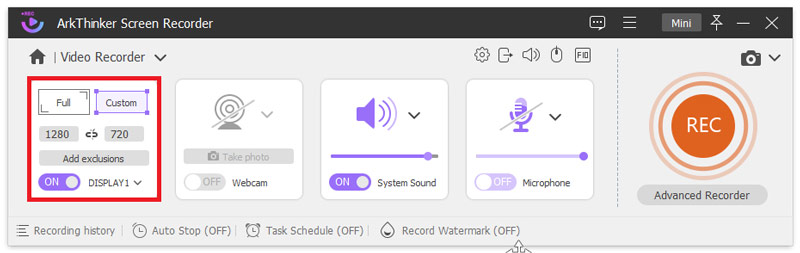
Co więcej, musisz upewnić się, że włączony jest zarówno dźwięk systemowy, jak i mikrofon, ponieważ będziesz chciał zarejestrować zarówno dźwięk ze spotkania, jak i swój głos, jeśli będziesz mówić.
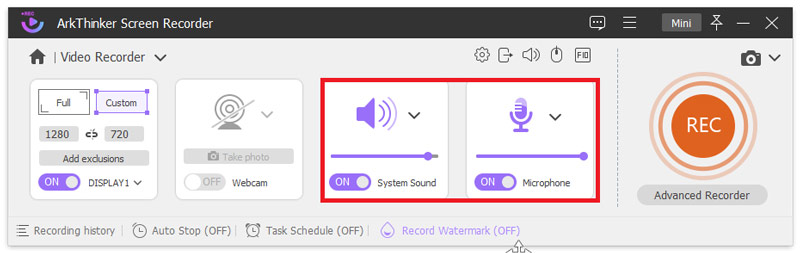
Kliknij NAGR przycisk, aby rozpocząć nagrywanie Webex. Zobaczysz małe odliczanie przed rozpoczęciem nagrywania.
Podczas nagrywania możesz edytować ekran za pomocą pływającego paska, np. rysując kształt, powiększając obraz, podświetlając nagranie i nie tylko.
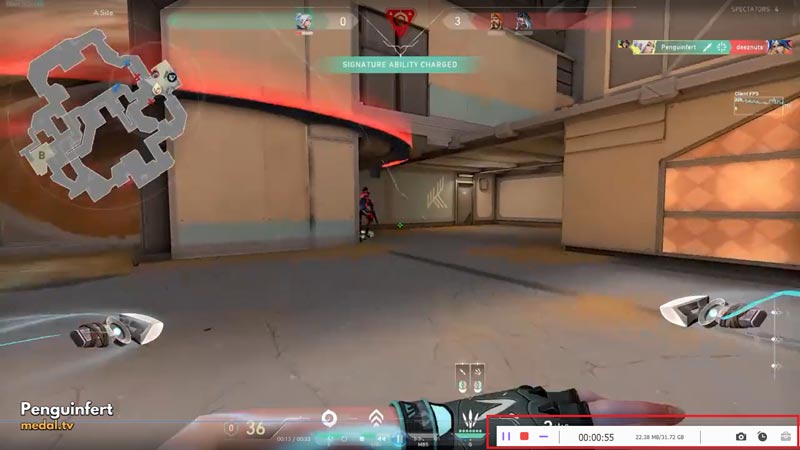
Po zakończeniu spotkania kliknij przycisk Zatrzymaj. Rejestrator ekranu ArkThinker umożliwi Ci podgląd i zapisanie nagrania.

To świetne rozwiązanie, jeśli nie jesteś gospodarzem, ale nadal chcesz mieć wysokiej jakości nagranie spotkania dla Zoom, Meet, Skype, WebEx i inne. Ponadto daje Ci większą kontrolę nad treścią nagrania.
Część 4. Często zadawane pytania
Czy mogę nagrywać spotkanie Webex jako uczestnik?
Tak, ale tylko jeśli gospodarz na to pozwoli. Jeśli jesteś uczestnikiem, a gospodarz nie zezwolił Ci na nagrywanie, nie będziesz mieć dostępu do funkcji nagrywania. Możesz jednak użyć oprogramowania innej firmy, takiego jak ArkThinker Screen Recorder, aby uchwycić spotkanie.
Gdzie są zapisywane nagrania Webex?
Jeśli nagrywasz spotkanie w chmurze, Webex zapisze nagranie na swoich serwerach. Otrzymasz wiadomość e-mail z linkiem do nagrania, gdy będzie ono dostępne. Jeśli nagrywasz lokalnie na swoim komputerze, plik zostanie zapisany w lokalizacji wybranej podczas nagrywania.
Czy można nagrywać na Webex za darmo?
Tak, możesz nagrywać spotkania Webex za darmo, ale istnieją pewne ograniczenia. Konta Webex w wersji bezpłatnej mogą mieć ograniczone funkcje nagrywania lub nie pozwalać na zapisywanie nagrań w chmurze. Długość nagrań może być również ograniczona.
Wniosek
Nagrywanie spotkań Webex to niezwykle przydatna funkcja, niezależnie od tego, czy jesteś gospodarzem, czy tylko uczestnikiem. Jako gospodarz masz pełną kontrolę nad procesem, ale nawet jeśli nie jesteś gospodarzem, nadal możesz nagrywać spotkanie za pomocą narzędzi innych firm, takich jak ArkThinker Screen Recorder. Pamiętaj, że jeśli nie możesz nagrywać bezpośrednio w Webex, obejście jest proste: użyj rejestratora ekranu i gotowe.
Co sądzisz o tym poście? Kliknij, aby ocenić ten wpis.
Doskonały
Ocena: 4.9 / 5 (na podstawie 416 głosów)
Znajdź więcej rozwiązań
Szybkie sposoby nagrywania spotkania zespołu [atestowane metody] Jak nagrywać spotkania GoTo za pozwoleniem/bez pozwolenia 4 sposoby nagrywania ekranu na laptopie HP 3 narzędzia do nagrywania plików MP3 na iPhonie w wysokiej jakości Rejestrator ekranu z kamerą Facecam: najlepsze narzędzia offline i onlineArtykuły względne
- Nagrać wideo
- Rejestrator ekranu z kamerą Facecam: najlepsze narzędzia offline i online
- Rejestrator ekranu VSDC 2024 – najnowsza recenzja i najlepsza alternatywa
- Rejestrator ekranu ADV — funkcje, instrukcje i alternatywa dla komputera PC
- Rejestrator ekranu Loom – wydajne i łatwe w obsłudze narzędzie
- Czy warto korzystać z rejestratora Panopto, gdy trzeba nagrać film?
- Szczegóły recenzji rejestratora Vidma na telefonach z systemem Android
- Recenzja rejestratora ekranu IObit na temat jego szczegółów i funkcji
- Szybki rejestrator wideo dla Androida – najlepsza recenzja
- Szczegółowe recenzje programu ScreenFlow na komputery Mac i komputery z systemem Windows
- Recenzja ScreenRec: bezpłatne i kreatywne narzędzie dla każdego



